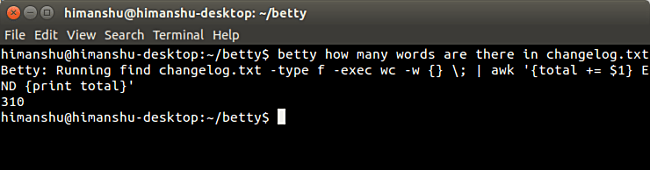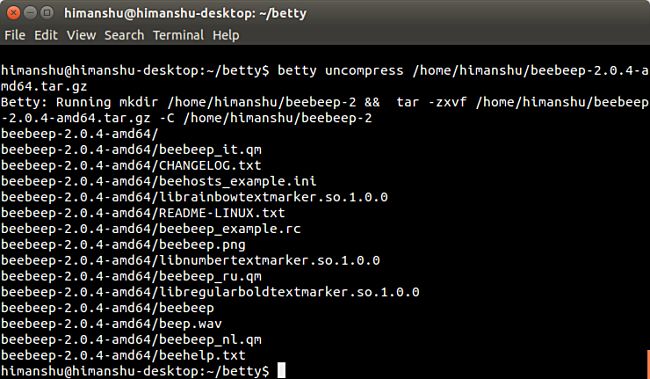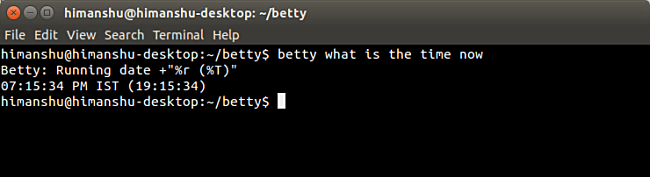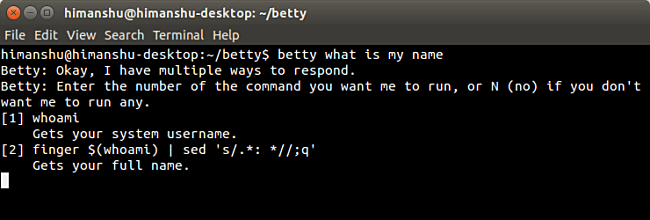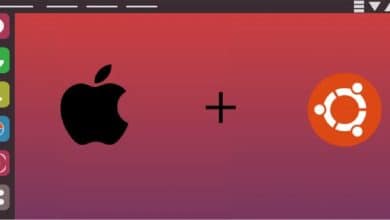La plupart des utilisateurs de Linux savent que la puissance de Linux réside dans la ligne de commande. Presque tout ce que vous pouvez faire via l’interface graphique a une alternative en ligne de commande sous Linux. Bien que ce soit certainement une bonne chose, cela représente également un défi pour les utilisateurs de Linux (nouveaux et expérimentés) : vous devez vous souvenir de tant de commandes.
Que se passe-t-il si vous souhaitez effectuer une certaine tâche via la ligne de commande mais ne vous souvenez pas ou ne savez pas précisément quelle commande doit être utilisée ? Facile, vous n’aurez qu’à le chercher sur Google. Maintenant, imaginez un scénario où vous n’avez pas accès à Internet, et la tâche que vous devez faire est très prioritaire et critique (comme celle-ci)
Que feras-tu, alors?
Heureusement, il existe un outil, Betty, spécialement conçu pour vous aider à utiliser la ligne de commande Linux via la saisie en langage naturel. Dans cet article, nous discuterons des bases de Betty ainsi que des fonctionnalités qu’il offre.
Contenu
Betty
Qu’est-ce que Betty exactement ? Eh bien, il se considère comme une interface « conviviale » de type anglais pour la ligne de commande Linux. Avec Betty, tout ce que vous avez à faire est de formuler votre requête dans une phrase de type anglais, et l’outil la traduira en la commande correspondante. Les utilisateurs d’iOS peuvent considérer Betty comme une sorte de Siri pour la ligne de commande Linux.
Télécharger et installer
Télécharger et installer Betty n’est pas vraiment difficile ; tout ce que vous avez à faire est d’exécuter la commande suivante :
puis ajoutez l’alias suivant à votre ~/.bashrc.
Remplacer [path/to/betty] avec le chemin réel.
et enfin, exécutez la commande suivante :
C’est ça. Si toutes les étapes mentionnées ci-dessus sont exécutées avec succès, Betty sera installée sur votre système.
Usage
Supposons que vous vouliez trouver le nombre de mots dans un fichier ; vous pouvez demander à Betty de le faire pour vous en écrivant la phrase suivante sur la ligne de commande :
Et l’outil fera le travail nécessaire.
Voici un exemple de travail où Betty a trouvé le nombre de mots dans un fichier nommé « changelog.txt : »
Ensuite, supposons que vous vouliez décompresser un fichier .tar.gz. Voici comment vous pouvez demander à Betty de le faire :
Voici un exemple de travail pour le même.
De même, vous pouvez demander à l’outil d’afficher l’heure actuelle.
Maintenant, si Betty se rend compte qu’il existe plusieurs façons de répondre à votre requête/commande, elle vous demandera de sélectionner celle que vous voulez. Voici un exemple pour cela.
L’outil peut également apporter des informations du Web. Par exemple, vous pouvez lui demander d’obtenir la température de votre ville et des trucs comme ça. Cependant, si vous utilisez une version récente d’Ubuntu, vous devez appliquer un petit correctif avant que Betty ne commence à répondre aux requêtes qui l’obligent à accéder à Internet. Les détails sur le problème ainsi que le correctif sont disponibles ici.
Malheureusement, Betty ne peut actuellement faire qu’un nombre limité de choses (pour une liste non exhaustive, rendez-vous ici), mais – comme la plupart d’entre vous en conviendrez – le potentiel de l’outil est illimité.
Conclusion
Betty est sans aucun doute un outil très pratique, surtout si vous débutez avec la ligne de commande Linux. Cependant, vous devez comprendre que ce n’est pas une baguette magique capable de vous aider dans n’importe quelle situation. L’outil est open source, donc tout le monde peut le personnaliser ou même étendre ses fonctionnalités pour le rendre encore plus performant. Cela vaut la peine d’essayer, je dirais.
Crédit image : IMG_2155
Cet article est-il utile ? Oui Non